一、概要
最近項目需要,要把代碼中加密的部分打包成so檔案,剛開始接觸的時候真是痛苦呀,網上好多資料,都不是很詳細,步驟也不清晰,是以我整理了一下,希望大家喜歡。
現在android studio打包so檔案有兩種方式,第一種是ndk-build編譯項目,還有一種用cmake腳本建構項目,今天主要介紹ndk-build的編譯過程
二、ndk-build 建構過程
1,下載下傳ndk和建構工具
正所謂:“工欲善其事必先利其器”,我們今天的主要工具是android studio2.3版本,至于 android studio環境搭建,sdk,jdk什麼的,你們自己去弄,這裡主要是講解ndk編譯c語言的配置。
為您的應用編譯和調試原生代碼,您需要以下元件:
android 原生開發工具包 (ndk):這套工具集允許您為 android 使用 c 和 c++ 代碼,并提供衆多平台庫,讓您可以管理原生 activity 和通路實體裝置元件,例如傳感器和觸摸輸入。
cmake:一款外部建構工具,可與 gradle 搭配使用來建構原生庫。如果您隻計劃使用 ndk-build,則不需要此元件。
lldb:一種調試程式,android studio 使用它來調試原生代碼。
您可以使用 sdk 管理器安裝這些元件:
在打開的項目中,從菜單欄選擇 tools > android > sdk manager(或者在頂部工具欄中直接點選sdk manager, 下圖的标記就是從這裡點選的)。
點選 sdk tools 标簽。
選中 lldb、cmake 和 ndk 旁的複選框,如圖 1 所
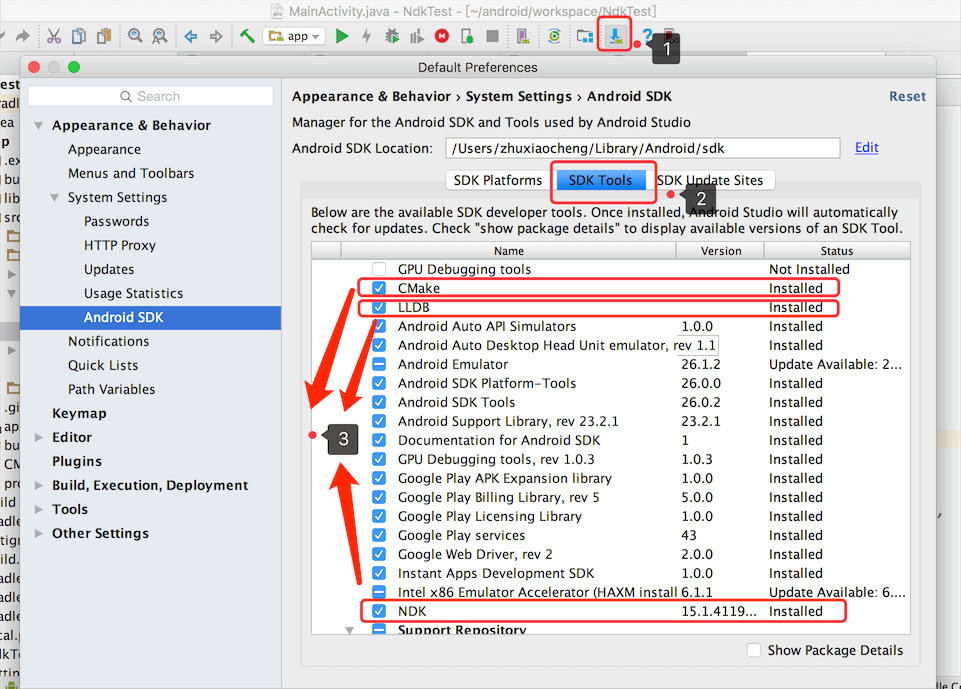
點選 apply,然後在彈出式對話框中點選 ok。
安裝完成後,點選 <b>finish</b>,然後點選 ok。
sdk環境配置:
提前建立一個測試用的項目 ndkdemo
切換到project工程目錄,打開project structure (方法一,直接在工具欄打開,如下圖所示,方法二, 右鍵工程目錄 -> open module settings)
選擇左邊欄 sdk location
在android ndk location 位置,選擇 ndk安裝包的路徑,一般放在sdk目錄下(下圖是我mac系統放置ndk的路徑,windows系統也類似,大家自己選擇)
點選 ok
為最外層工程目錄下的gradle.properties的檔案末尾加上android.usedeprecatedndk=true這段代碼(如果沒有這個目錄,自己建立一個),如下圖所示:
ok,上面我們把環境給配置好了,下面我們就可以寫java和c代碼了
2,java代碼和c代碼的編寫過程
1,首先建立一個java類jniutils.java,代碼如下
2,重新make project一下工程如下圖2-1,完成後會在工程目錄 ... /ndkdemo/app/build/intermediates/classes/debug/com/niwoxuexi/ndkdemo 看到自己編譯後的classes檔案jniutils.class如下圖2-2所示:
圖:2-1
圖:2-2
3,用javah工具生成頭檔案
1) 首先建立一個java類jniutils.java,
2) 代碼在studio打開terminal指令行工具,打開步驟是view->tool windows->terminal (或者在下邊的工具欄中直接打開或直接按alt+f12)
在指令行中先進入到工程的main目錄下
3) 輸入指令:javah -d jni -classpath 自己編譯後的class檔案的絕對路徑
例如:
javah -d jni -classpath /users/zhuxiaocheng/android/workspace/ndkdemo/app/build/intermediates/classes/debug com.niwoxuexi.ndkkemo.jniutils
注意: 1, debug後的空格
2, windows 系統路徑中的檔案的分割線是 '\' 而不是mac系統的 '/'
4)按回車之後就會在main目錄下生成jni檔案夾,同時生成.h檔案 如下圖所示
5) 現在我們在jni目錄下建立一個 native-lib.c 的 c 檔案,内容如下
6)會後在app的build.gradle配置檔案中添加如下代碼:
如圖所示:
7) 最後在我們來測試一下,隻需要在mainactivity中調用一下c就可以了,代碼如下:
8) 直接運作項目,結果如下所示:
ok,沒問題,可以調用,其實也沒有想象中的那麼難。
三、調用編譯過的 .so 庫
上邊編譯完成了,有人會問:我要的是編譯後的.so庫,别人用的時候直接拿來用就可以了,那編譯後的.so庫在哪呢?不要着急,請看下圖:
根據這個路徑就可以找到指定輸出的三種體系結構下的.so庫檔案,然後把.so檔案複制出來,如下圖所示的放到相應libs的檔案夾,
1, 把複制的so包,放到項目的libs目錄下
2, 在app module 下的buide.gradle 中添加下面代碼:
ok, 這樣就可以了
四、總結
<b>也沒什麼好總結的,直接按照上面步驟一步一步來,就可以了,jni調用過程有什麼問題,歡迎留言!</b>